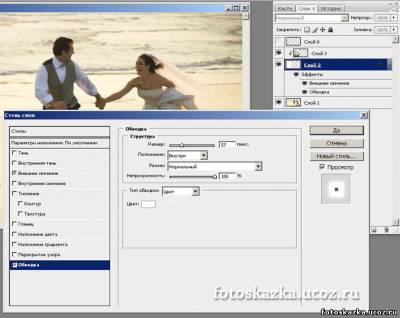5) На вкладке слои наведите курсор мыши на наш слой с фотографией и нажав на правую клавишу мышки вы увидите новое окошко с меню, выберите пункт создать дубликат слоя.
6) Подвиньте находящуюся в самом низу фотографию влево (при перемещении нажмите на инструмент "перемещение" в панели фотошопа, а управляйте движением стрелками на клавиатуре, но не мышкой), затем на верхней фотографии немного сотрите край очень мягким и большим ластиком, так чтобы получился плавный переход. В результате должно получиться как на следующей картинке, фон нашего разворота заполнен полностью, при этом не видно границ между фотографиями:

7) Объедините слои с этими двумя фотографиями. Наведите курсор мыши в окне слоёв на слой с верхней фотографией , нажмите правую кнопку мыши и в открывшимся окошке выберите "объединить с предыдущим".
8) Откройте в программе фотошоп вторую фотографию и перенесите её на разворот вашей будущей фотокниги, она должна лежать самым верхнем слоем над нашим прямоугольником(который мы создавали в пункте 4 данного урока). Затем наведите курсор в меню слоёв на эту фотографию и нажав правую клавишу мыши в открывшемся окошке выберите пункт "создать обтравочную маску".

[/img]
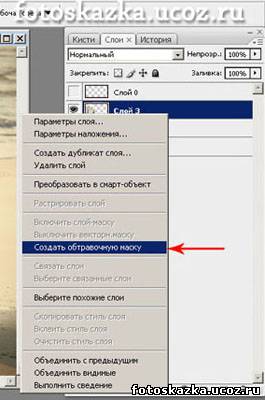
]







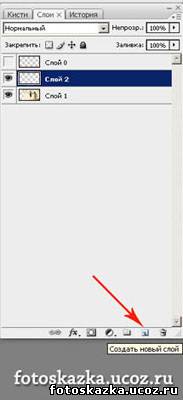



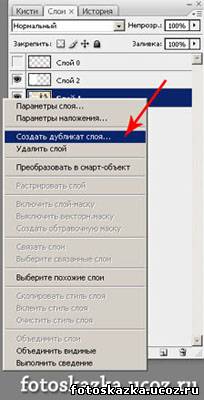

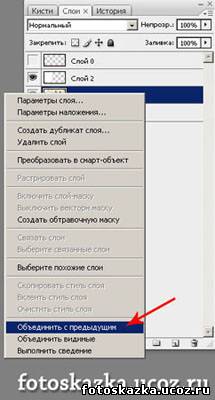

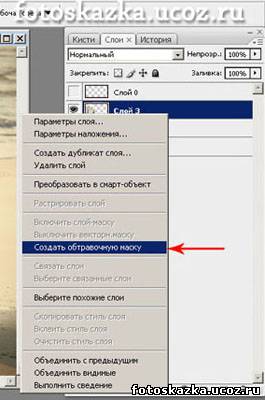 ]
]